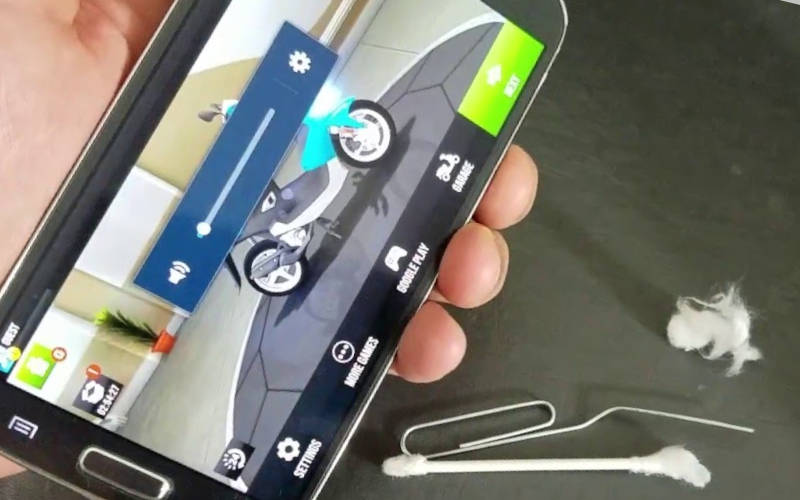
Читайте, почему пропал звук на телефоне при входящих СМС, звонках, проигрывании музыки, в наушниках. Разбираемся во всех причинах и что делать. На планшетах и телефонах Андроид не редко возникают проблемы со звуком. Они могут быть связаны с программными сбоями и аппаратными нарушениями.
Неисправности возникают из-за неаккуратного использования, установки приложений не из Play Market или обычного износа деталей. Разберемся, почему пропал звук на телефоне и как избавиться от этой проблемы.
Почему пропал звук на телефоне? Проверьте настройки!
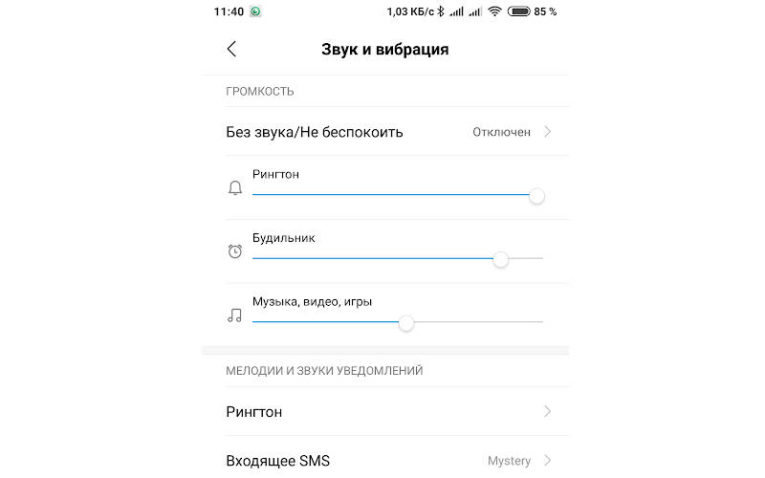
Посмотреть все 5 фото
Для начала проверьте звук при помощи кнопки громкости, возможно вы его убавили и забыли об этом. В этом случае достаточно увеличить громкость при помощи клавиши «+», расположенной на боковой панели телефона. Если на телефоне пропал звук на смс, то на исправление уйдет чуть больше времени.
Skyrim Решение ошибок 2021
В 80% случаев исчезнувший без видимых причин звук можно вернуть простым исправлением настроек. Для этого нужно сначала их проверить, а затем переместить нужные бегунки в активное положение. Проверить настройки можно по алгоритму:
- Откройте основное меню и найдите пиктограмму с шестерней, подписанную «Настройки».
- Перед вами откроется большой список, из которого необходимо выбрать вкладку «Звуки» или «Громкость». Название будет зависеть от вашей версии операционной системы Android.
- Перед вами появится список режимов громкости, настройте бегунок для каждого. Если вам не приходят уведомления, то необходимо зайти во вкладки, регулирующие их доставку и звук. Тут вы сможете не только настроить громкость, но и выбрать мелодию или разрешить отдельным приложениям присылать вам уведомления.
В большинстве случаев этой настройки достаточно для того, чтобы телефон снова начал работать в штатном режиме. После того как вы выставите нужные параметры проверьте звук.
Если телефон работает нормально, вы слышите собеседника и звуки отдельных приложений, но не можете пользовать нормально радио или проигрывать медиафайлы, то проблема может быть с программным обеспечением.
В большинстве случаев достаточно лишь прибавить звук в проигрывателе или отдельном приложении. Если вы не можете проиграть определенный файл, то возможно у вас не хватает кодеков. Скачайте пакеты с аудиокодеками или установите новый проигрыватель.
Что делать, если звук в настройках телефона не включается?
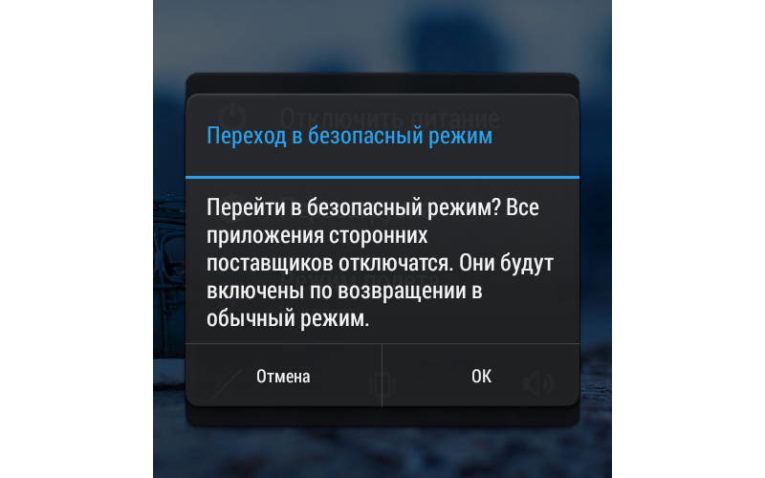
- Почему не приходят сообщения СМС на телефон от банков, сервисов, друзей…
- Как поменять рингтон (музыку на звонке) на телефоне на базе Андроид?
- Ошибка сервисов Google play: какие бывают и инструкции что делать
Иногда звук пропадает из-за конфликта системы с отдельным приложением. В этом случае вы не сможете поменять настройки, они не будут сохраняться. Вспомните, после установки какого приложения появились проблемы, отключите или удалите его. После чего перезагрузите устройство.
Если за последнее время вы устанавливали много программ, то необходимо использовать безопасный режим загрузки:
- Нажмите на клавишу отключения питания.
- Из появившегося меню выберите пункт «Выключение» (он может называться «Отключить питание»). Удерживайте на нем палец в течение 5-6 секунд.
- Должно появиться уведомление о переходе в безопасный режим. Подтвердите свой выбор кнопкой «Ок».
- Устройство отключится и запустится в безопасном режиме, в нем не работают приложения от сторонних поставщиков.
- Проверьте, работает ли звук в этом режиме использования.
Если звук появился, то необходимо удалить часть приложений, которые вы устанавливали последними. Обратите внимание, что приведенная инструкция по переводу смартфона в безопасный режим может работать не со всеми системами. Чаще всего алгоритм бесполезен для гаджетов, имеющих собственные модифицированные оболочки.
Также можно сделать резервную копию ваших данных при помощи облачного хранилища, а затем полностью сбросить настройки. Откат внесенных пользователем изменений позволит получить чистый телефон без вирусов и других файлов, которые могут негативно влиять на работу устройства.
После сброса рекомендуется устанавливать приложения только из Play Market и не скачивать файлы из непроверенных источников.
Неправильно проведенная перепрошивка
В Интернете можно найти множество версий прошивок, которые позволяют персонализировать ваш смартфон. Но не все они безопасны. Часто после прошивки пользователи сталкиваются с различными проблемами, которые невозможно решить при помощи стандартного изменения настроек.
Например, вы можете установить прошивку, не имеющую в своем составе драйверов для разговорного динамика или корректной работы аудиооборудования. Тогда вы обнаружите после включения, что полностью пропал звук на телефоне.
Помочь в этой ситуации может только повторная прошивка или откат. Для этого необходимо использовать специальные программы или войти в режим Recovery . Но лучше всего внимательно относиться к установке операционной системы на ваш смартфон. Тщательно изучайте инструкции разработчиков, устанавливайте только те прошивки, которые подходят для вашей модели устройства.
Программные сбои Андроид
Неполадки программного обеспечения могут заключаться и в том, что пропал звук на телефоне. Причина может быть следующей:
- установка программ из ненадежных источников;
- запуск утилит, которым требуются root -права;
- сброс настроек;
- конфликт приложений с программной оболочкой;
- самостоятельная прошивка устройства.
Для начала вам необходимо проверить, в каком состоянии находится процесс, отвечающий за работу звуковых устройств смартфона.
Для этого нужно:
- Открыть системные настройки.
- Выбрать из списка вкладку «Приложения».
- Выберите раздел «Диспетчер приложений».
- Проведите по экрану справа на лево, чтобы открыть список работающих процессов.
- Найдите в списке работающих приложений службу звука и проверьте ее состояние. По необходимости вам нужно активировать этот процесс.
Если по каким-либо причинам служба не включается, то для начала сделайте сброс до заводских настроек. Лучше всего его сделать через системное меню настроек, но вы можете воспользоваться и заводской возможностью – для этого необходимо зайти в режим Recovery и выбрать пункт архивации и сброса.
Аппаратные неисправности, из-за которых пропадает звук в телефоне
Если ни один из этих способов не помог, то проблема может быть аппаратной. К таким причинам относится 15% ситуаций, когда пропал звук на телефоне. Что делать в таких ситуациях? Если вы не умеете управляться с паяльником или хотя бы не знаете, как его разобрать, то придется привлечь специалиста. Чаще всего аппаратные неисправности возникают из-за:
- перепада напряжения (короткого замыкания);
- попадания внутрь аппарата влаги;
- использования устройства в запыленном помещении;
- удара или падения.
Небольшой процент проблем со звуком возникает из-за использования бракованных деталей. Ив первые месяцы использования смартфона. Отремонтировать его можно будет бесплатно, если вы не роняли и не заливали гаджет водой.
Если вы уронили телефон в воду или случайно залили его любой жидкостью. Необходимо положить смартфон в емкость с рисом, а затем незамедлительно обратиться в сервисный центр. Включать устройство после просушки не рекомендуется. Мастерам нужно сообщить о проблеме честно, чтобы они как можно быстрее приступили к ремонту.
Сломан динамик

Если телефон работает через подключаемую гарнитуру или только на громкой связи, но при этом вы не слышите собеседника, то проблема скорее всего заключается в динамике. На совершенных смартфонах установлено несколько динамиков – одни обеспечивают звук во время прослушивания музыки или громкой связи, а другие дают возможность слышать собеседника в простом телефонном разговоре. Чаще всего выходит из строя основной динамик. Причины могут быть следующими:
- Засорение подвижной мембраны. На максимальной громкости вы сможете услышать тихое звучание. Полностью звук почти никогда не исчезает. При этом варианте вы можете попробовать очистить динамик самостоятельно, используя мягкую щеточку и ватную палочку. Этот совет подойдет только в том случае, если у вас есть доступ к этому модулю, например, динамик располагается открыто под съемной крышкой вашего смартфона.
- Выгорание или замыкание катушки динамика. В момент воспроизведения звука будет слышно легкое потрескивание – это основной признак этой неисправности. При этом вы можете слышать собеседника или проигрываемый медиафайл. Избавиться от проблемы можно только при помощи замены динамика вместе с катушкой.
- Обрыв обмотки катушки – в этом случае звук динамика пропадает полностью. Исправить это может только замена вышедшей из строя запасной части.
Если у вас пропал звук динамика на телефоне, то скорее всего придется обратиться к мастеру. Перед тем как обращаться в сервисный центр, протестируйте работу динамиков в разных режимах. Постарайтесь как можно более точно описать работу динамиков. Это позволит вам точно указать на проблему, чтобы мастеру не пришлось долго ее искать.
Проблемы аудиоразъема
Один из этапов проверки работы динамиков – подключение наушников. Если в них звук слышен, но нечетко, то можно попытаться справиться с проблемой своими силами. Достаточно продуть разъем и проверить настройки звучания гарнитуры.
Иногда аудиоразъем влияет и на работу динамиков. Вы можете заметить, что пропал звук на телефоне после наушников. Чаще всего телефон даже при отключенной гарнитуре ее определяет, вы можете увидеть соответствующий значок в верхней части экрана. В этом случае вы сможете восстановить работоспособность узлов для воспроизведения звука самостоятельно. Для этого сделайте следующее:
- перед извлечением наушников зажмите кнопку прибавления громкости;
- несколько раз подключите и выключите наушники;
- продуйте гнездо для гарнитуры сжатым воздухом;
- если в разъем и под кнопку переключения громкости попало немного воды, необходимо частично разобрать устройство и очистить контакты от окиси.
Иногда в аудиоразъеме зажимаются небольшие усики, которые удерживают штекер гарнитуры. Тонким инструментом можно разжать их самостоятельно или отдать телефон на ремонт специалистам.
Неисправность платы усиления звука
Неисправность звуковой платы можно определить по кнопке управления звуком. Она перестает функционировать. Самостоятельно можно лишь убрать мусор, который забился под кнопку, для этого необходимо взять зубочистку и аккуратно прочистить зазор.
Если кнопка после прочистки не заработала, то причина в звуковой плате. Она выходит из строя по разным причинам:
- попадание влаги внутрь корпуса смартфона;
- механическое воздействие (удар или падение);
- заводской брак;
- перегруженный режим работы, приводящий к сильному нагреву устройства (работа одновременно большого количества «тяжелых» приложений).
Эту поломку можно устранить только в сервисном центре, где вам смогут провести тщательную диагностику устройства и заменить плату.
Износ шлейфа

Посмотреть все 5 фото
Если в вашем смартфоне кнопка управления громкости или звуковое устройство вынесены в нетипичное место (например на заднюю крышку), то проблема в пропаже звука может быть в шлейфе, который питает этот модуль.
Сейчас практически уже не встретишь смартфоны в форм-факторе слайдер и ли раскладушка, а те, кто пользовались телефонами еще несколько лет назад могут вспомнить такие устройства. Тем не менее некоторые производители и с операционной системой Андроид не редко используют подобные форм-факторы.
Из-за регулярного движения контакты шлейфа перетираются и восстановить работоспособность можно только путем замены проводника на новый. Восстановить шлейф в домашних условиях практически невозможно.
Определить, что дело в шлейфе можно по одному признаку – звук пропадает и вы не можете его регулировать. Производители обещают вернутся к устаревшим форм-факторам, поэтому скоро проблема регулярной замены таких проводников будет снова актуальна.
Таким образом, если у вас пропал звук на устройстве, необходимо сначала проверить настройки гаджета, а только потом обращаться в сервисный центр. Если вы неудачно прошили устройство и не уверены, что сможете поставить корректное программное обеспечение самостоятельно, стоит также обратиться к специалистам. В большинстве случаев они порекомендуют вам поставить стандартную (кастомную) прошивку.
Теперь вы знаете все причины и способы устранения проблем со звуком на смартфонах Андроид . Поделиться своими проблемами и их решениями, вы можете в комментариях. Делитесь полученной информацией с друзьями, приглашайте их к участию в обсуждении.
Источник: smartbobr.ru
Почему пропал звук на телефоне и что можно сделать

Звук на телефоне пропадает из-за проблем с прошивкой, операционной системой, динамиками или микросхемами на материнской плате. Проблема может коснуться конкретного динамика или сразу нескольких: разговорного и мультимедийного.
Разберемся, как решить проблему самостоятельно, и обсудим случаи, когда придется обращаться в сервисный центр.
Содержание [ показать ]
- Почему пропал звук на телефоне
- Что делать, если пропал звук на телефоне
- Тест спикеров
- Изменение настроек
- Bluetooth-наушники
- Режим наушников
- Проверка на вирусы
- Неправильная установка прошивки
- Системный сбой
- Сброс настроек
Почему пропал звук на телефоне
- звук отключен в настройках;
- неправильно установлена кастомная прошивка;
- произошел программный сбой – повреждены/удалены системные файлы, неудачное обновление ПО;
- механическое повреждение динамика – окислились контакты от попавшей внутрь влаги, в процессе ремонта поврежден разъем или шлейф.
Что делать, если пропал звук на телефоне
Тест спикеров
Прежде чем переходить к любому из нижеописанных вариантов, проверьте воспроизведение звука с помощью специального приложения. На Андроид подойдет Phone Check and Test от разработчика in Pocket Software:
- Установите приложение из Google Play.
- После запуска зайдите в «Тест».
- Оставьте отметку только напротив «Звука» и нажмите «Тест телефона».
- Предоставьте доступ к микрофону. Щелкните по значку воспроизведения под «Динамики».
Если динамики исправны, должны поочередно заиграть левый и правый аудиоканалы.

Изменение настроек
Можно случайно убавить звук до минимума. Чтобы его восстановить, несколько раз нажмите на клавишу громкости с отметкой «+». Регулируйте необходимый уровень звучания, ориентируясь по шкале, появившейся на экране.
Если кнопка не реагирует на касание:
- Откройте «Настройки». Оттуда перейдите в «Звук».
- С помощью ползунка установите оптимальный уровень громкости для «Музыки и видео», «Рингтона» и «Системных уведомлений».
- Включите музыку или видео для проверки звука.
Измененные настройки начинают действовать автоматически. В качестве дополнительной меры перезагрузите телефон.
Перезапуск телефона устраняет мелкие сбои, появившиеся за время работы ОС.
Bluetooth-наушники
Беспроводная гарнитура автоматически подключается к последнему синхронизированному с ней устройству. Поэтому, если на телефоне включен Bluetooth, а наушники не были спрятаны в зарядный кейс или он разрядился, звук будет перенаправлен с телефона на наушники. Чтобы это проверить:
- Обратите внимание на значок «B» в строке статуса (рядом с ним появится изображение батареи) или зайдите в «Настройки» и перейдите в «Bluetooth».
- Отключите беспроводной интерфейс или ограничьте его видимость для других устройств.

Режим наушников
Из-за замыкания контактов в 3,5 мм разъеме телефон переходит в режим передачи звука на проводные наушники, которые не используются или уже были отключены от девайса. Это определится по иконке наушников в строке статуса.
Варианты решения проблемы:
- подключите, а затем отключите наушники;
- подключите наушники и перезагрузите телефон – когда появится логотип бренда, достаньте аудиоджек;
- сделайте сброс настроек к заводскому состоянию – подробно об этом способе расскажем ниже.
- Возьмите деревянную зубочистку или ватную палочку, предварительно удалив с нее вату.
- Круговыми, легкими движениями почистите разъем от пыли.
- Перезагрузите смартфон – значок должен исчезнуть.
Не дуйте в разъем под наушники. Вместо удаления из него пыли внутрь попадет слюна, способная спровоцировать окисление контактов.
Проверка на вирусы
Заражение телефона вирусами приводит к системному выходу из строя отдельных модулей: Bluetooth, Wi-Fi или динамиков. В смартфонах на Android для поиска угроз достаточно использовать встроенный антивирус:
- Откройте приложение «Безопасность», «Защита», «Очистка» или подобное.
- Запустите «Поиск вирусов».
- Найденные угрозы рекомендуется поместить в карантин, чтобы изучить название зараженного файла и найти в интернете, за что он отвечает.
- Если обнаруженное ПО или файл не являются системными – удалите их с устройства.
Пользуйтесь системным антивирусом, если он регулярно обновляет вирусные базы. Выбирая из сторонних приложений, проверяйте их историю. Например, AVAST продавал личные данные пользователей.

Неправильная установка прошивки
В процессе инсталляции кастомной или официальной прошивки можно допустить ошибку, из-за чего система загружается лишь частично. В этом случае остается повторить все заново или выбрать другой кастом.
Системный сбой
К отказу системы приводят:
- неудачное обновление ОС или ПО от производителя;
- удаление системных файлов с помощью Root-прав (актуально на Android);
- конфликт между приложениями, из-за чего определенной программе отказывают в доступе к динамикам.
Подобные проблемы самостоятельно не решаются. Остается дождаться обновления системы:
- Посетите «Настройки».
- Откройте вкладку «Обновление системы» (может находиться в «О телефоне»).
- При наличии апдейта нажмите по «Обновить».
Или удалите последние из установленных приложений:
- Удерживайте палец на ярлыке софта.
- Переместите его в корзину, появившуюся сверху экрана, или выберите «Удалить приложение» в открывшемся подменю.
После удаления любой программы проводите очистку памяти смартфона с помощью встроенной утилиты, чтобы избавиться от остаточных файлов.
Сброс настроек
Этот вариант подразумевает возвращение телефона к заводскому состоянию, со сбросом всех настроек и удалением пользовательских файлов. Перед тем, как откатить систему, сделайте резервную копию данных и/или перенесите личные документы на карту памяти, в компьютер, облачное хранилище. Следующий шаг для Андроид-пользователей:
- Зайдите в «Настройки». Откройте «Аккаунты и синхронизация».
- В перечне профилей выберите учетную запись от Google – обязательно восстановите доступ к аккаунту, если планируете им пользоваться в дальнейшем.
- Разверните дополнительное меню и выберите «Удалить аккаунт», согласитесь провести операцию. Это нужно, чтобы после перезагрузки устройства не сработала FRP-защита.
- Вернитесь в основное меню «Настройки» и перейдите в «Память и резервные копии».
- Выберите «Сброс к заводским настройкам».
- Поставьте отметки напротив «Сброс к заводским настройкам» и «Очистка внутренней памяти». Нажмите «Восстановить».
- Запустите процесс щелчком по «ОК».
На iOS последовательность немного отличается:
- После посещения «Настроек» зайдите в «Основные».
- Выберите «Сброс», потом «Стереть контент и настройки».
- Подтвердите действие, авторизовавшись под личной учетной записью.
На Android восстановление рекомендуют делать через меню Recovery, поскольку это не требует запуска ОС и сопутствующих служб:
- Отключите смартфон. Запустите его, удерживая клавишу включения и громкости «+» или «-».
- Появится меню, где с помощью кнопок громкости необходимо выбрать «Wipe data/factory reset», а затем зайти в меню нажатием на клавиши блокировки.
- В следующем меню выберите «Yes – delete all user data».
- Процесс отката начнется автоматически или же нужно запустить самостоятельно, выбрав «Reboot system now».
Внешний вид меню Recovery зависит от производителя девайса.
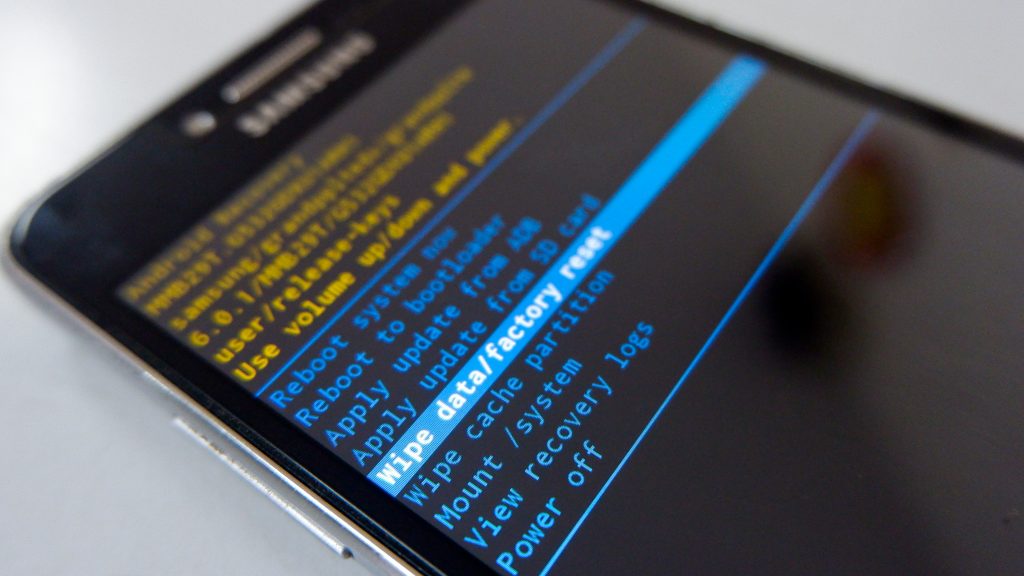
Технические неисправности
Технические проблемы обычно вызваны:
- залипанием кнопки громкости, из-за чего невозможно изменить уровень громкости;
- выходом из строя динамика, платы громкости или разъема под наушники.
Такие неисправности появляются после падения, сдавливания смартфона или его контакта с влагой. Последняя вызывает короткое замыкание или окисление на материнской плате. При этом негативное действие влаги может дать о себе знать не сразу, а гораздо позже. Не рекомендуется пробовать починить девайс без должного опыта – обратитесь за помощью в сервисный центр.
Наличие у девайса защиты по стандарту IP68/69 не гарантирует абсолютной влагонепроницаемости.
Подведем итоги
К пропаже звука на телефоне приводит невнимательность пользователя, случайно убавившего громкость до нуля, или аппаратная неисправность. Если решить проблему самостоятельно не удается – обращайтесь к специалистам.
Источник: topexp.ru
Почему в Discord периодически пропадает звук собеседника
Популярное приложение для геймеров, с помощью которого можно общаться посредством текстовых сообщений, голосовых и видео звонков. Discord – еще очень молодая развлекательная платформа и достаточно частая проблема у пользователей – пропажа звука, во время игры. Это происходит независимо от выбранного для установки приложения техники. Будь это компьютер или мобильное устройство, планшет.
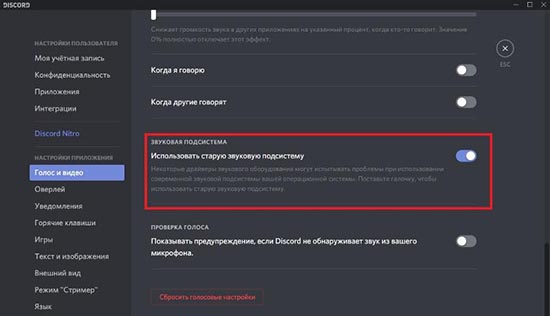
Причины исчезновения звука
Часто новые информационные платформы сопровождаются неприятными ситуациями у пользователей, которые связаны с усовершенствованием программы или с некачественным выпуском обновления. Исчезновение звука частая проблема современных приложений.
Почему в дискорде пропадает звук при разговоре? Причин много, поэтому их можно разделить на:
- Сбой в работе самого приложения Discord;
- Неудачная установка драйверов;
- Сбои аппаратной части техники;
- Сбои настроек в системе персонального обеспечения на устройстве, где установлен Discord.
Разбираясь по каждому пункту можно методом исключения легко найти причину того, почему же периодически лагает звук при разговоре с собеседником.
Если в дискорде пропал звук, в первую очередь следует проверить очевидные косяки, которые порой совершают пользователи. Перезагрузка устройства или перезапуск программы в большинстве случаев решает проблему моментально. А также проверка подключения интернета и достаточность средств на счету или своевременная установка обновлений позволяет избежать плохого качества соединения.
Не стоит пренебрежительно относится и забывать про настройки громкости. Так, возможно нужно проверить подключены ли наушники или включена и отрегулирована общая громкость голосов.
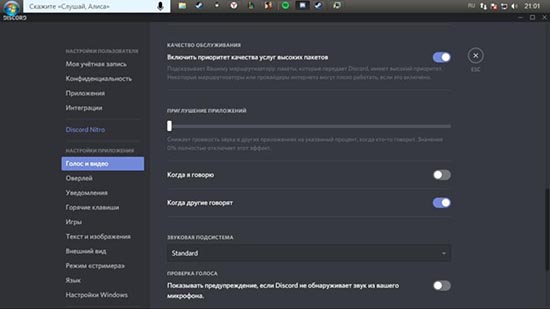
Неполадки на стороне устройства
В случае сбоя аппаратного характера есть два варианта, почему во время игры пропадает или отстает звук: неисправная работа звуковой карты или отказ гарнитуры.
Проблемы с динамиком или наушниками
Как бы смешно не звучало, но самая частая проблема пропажи звука связана с тем, что пользователь неправильно подключает гарнитуру – наушники или микрофон в специальное гнездо. Поэтому не стоит судорожно писать в службу техподдержки, чтобы разобраться с проблемой. В первую очередь следует проверить плотность соединения штекера гарнитуры с гнездом, а также правильность гнезда.
При использовании блютуз наушников также есть выход из проблемной ситуации. Всего лишь нужно проверить уровень заряда ваших наушников и выполнить переподключение устройства.
Иногда проблема подачи голосового сигнала в игре через bluetooth неисправима. В таком случае следует подобрать другой вид гарнитуры.
На компьютере
Правильность работы звуковой карты на компьютере легко проверить даже тому, кто не разбирается в технике. Если нет проблем со звуком в других приложениях или при сворачивании действующих окон, то необходима проверка соответствия звуковой платы операционной системе компьютера.
- Нажав на иконку «Мой компьютер» выбираем вкладку «Свойства», а после «Диспетчер устройств».
- В открывшемся окне следует проверить существование звуковой карты. Если она не в наличии или напротив имени карты стоит значок «!», то это не точная причина пропажи звука. Следует это проверить в совокупности с информацией о звуковых драйверах.
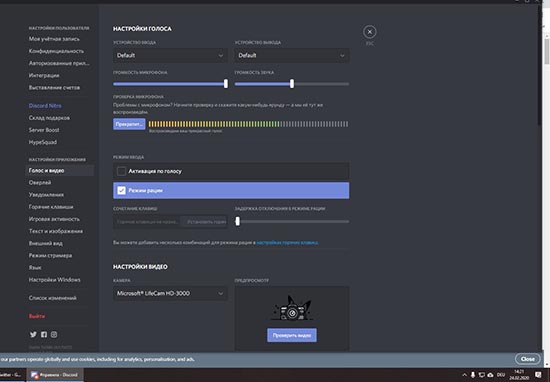
На телефоне
Многие проблемы со звуком на телефоне могут быть связаны с аудиокодеком IDT High Definition Audio. Это подвергается исправлению с помощью обновления драйверов вручную. Данный вариант позволяет использовать в работе нужный звуковой драйвер.
Но не все операционные системы мобильных устройств имеют IDT High Definition Audio.
Для проверки наличия данного кодека и собственноручного изменения драйвера нужно выполнить:
- С помощью панели задач в окне поиска введите диспетчер устройств, а затем выберите его в списке результатов.
- Разверните раздел под названием «Звуковые, игровые и видеоустройства».
- Найдите кодек IDT High Definition Audio. При наличии его в списке, нажмите на него и обновите драйвер.
- Затем, выбрав вкладку «Выполнить поиск драйверов на этом компьютере» найдите драйвер из списка имеющихся драйверов.
- Перечень предустановленных драйверов будет отображаться на экране и среди них нужно выбрать устройство, поддерживающее High Definition Audio.
Помимо данного метода периодически помогает вариант устранения дефекта звука, предполагающий запуск вкладки параметров звука (Пуск — Параметры — Система — Звук — Устранение неполадок).
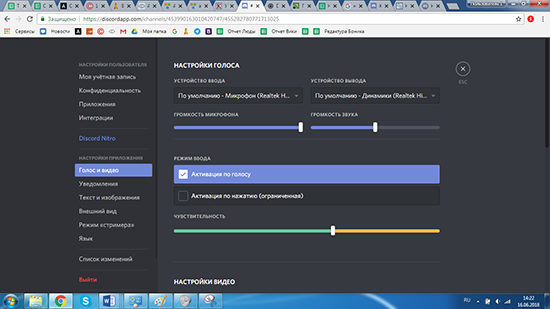
Проблемы на стороне программы
И всё же, большая часть косяков, связанных с пропажей звука, связаны со сбоями в программном обеспечении самого приложения. Это может быть из-за устаревших звуковых драйверов, которые прекратили свою полноценную работу. В таком случае необходимо обновить или переустановить их, или же просто перезагрузить на компьютере.
Если работа драйверов в отличном состоянии, а звук все равно лагает, стоит проверить настройки самого приложения. Нередки ситуации, когда пользователь сам необдуманно делает изменения и забывает о них.
Чтобы это проверить, нужно зайти в пользовательские настройки и выполнить следующие манипуляции:
- Значок шестеренки в приложении Discord располагается рядом с ником. Это и есть вкладка настроек.
- После открытия настроек, нужно перейти в «Голос и видео», где проверяется соответствие подключенных устройств тем, что поддерживаются на ПК. Здесь же возможно настроить чувствительность гарнитуры или микрофона.
Также можно попробовать запустить программу от имени администратора, если предыдущие способы не помогли. Это можно сделать, щелкнув по ярлыку на рабочем столе компьютера и выбрав вкладку «свойства» и далее «совместимость».
В случае бесполезности всех перечисленных методов следует обратиться в службу технической поддержки, где помогут справиться с возникшей проблемой.
Геймерский мессенджер Discord – пример уникальной популярности программы за небольшой промежуток существования. Не стоит расстраиваться, если в приложении возникают неполадки. Такая проблема, как плохой звук в дискорде разрешается меньше чем за полчаса без помощи технической поддержки.
Источник: discordik.ru